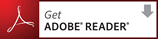[1]はじめに、のページで「量の体系図」を紹介しましたが、そのうちのほとんどは<かずの木>を使って表現できます。そして、繰り返しになりますが、量の理解が「算数」の理解に、そしてさまざまな物事の秩序性の理解につながります。ぜひ、いろいろな“量”を考えてつくってみたり、ゲームにして遊んでみて下さい。
お客様から寄せられたエピソードの中には、かずの木にある計700個の穴すべてにピンをさすあそび(1対1対応)を2週間続けた2歳のお子様がいたり、指折り数えて計算していた子が、かずの木を計算機として使っているうちに指を使わなくても計算ができるようになった小学生のお話もあります。
かずの木は、その子どもの成長に応じた遊び(学び)ができる、長くお付き合いいただける童具です。
きっとお子様も遊びながら楽しく学びを深めていくことでしょう。
■ 壁紙ダウンロード
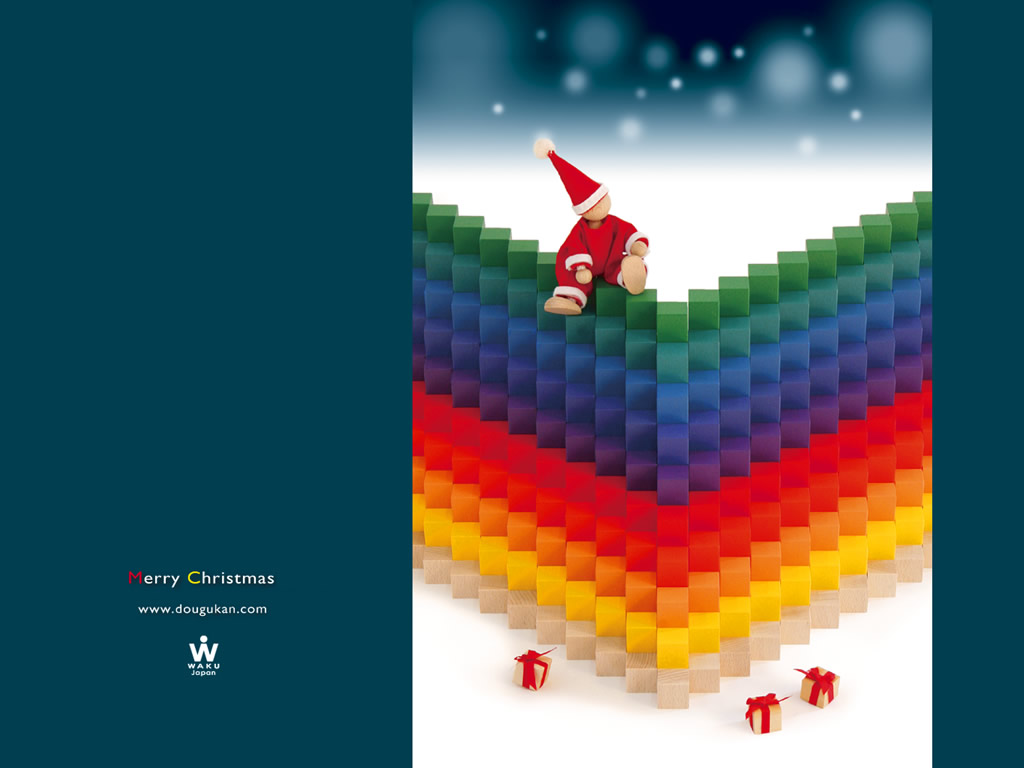
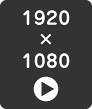
|
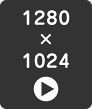
|
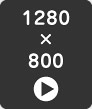
|
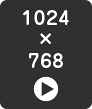
|
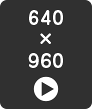
|
(Windows/Internet Explorerの場合)
1.ご使用のモニタ解像度のボタンをクリックして下さい。(解像度の調べ方はこちら)
2.別ウインドウが開いて壁紙用の画像が表示されますので、画像の上で右クリックして下さい。
3.表示されたメニューの中の「背景に設定」を選択して完了です。
(MacOS X/Safariの場合)
1.ご使用のモニタ解像度のボタンをクリックして下さい。(解像度の調べ方はこちら)
2.別ウインドウが開いて壁紙用の画像が表示されますので、画像の上でControlキーを押しながらクリックして下さい。
3.表示されたメニューの中の「イメージを別名で保存」を選択して、お好みのファイル名で保存して下さい。
4.「アップルメニュー」または「Dock」から「システム環境設定」を開き、「デスクトップとスクリーンセーバ」をクリックして下さい。
5.「デスクトップ」ボタンをクリックし、画面左の項目の中から「フォルダを選択」をクリックし、ダウンロードした画像を選択して完了です。
(Windows 7の場合)
1.デスクトップ画面上で右クリックして下さい。
2.「画面の解像度」の項目を選択するとウインドウが開きます。
3.「解像度」という項目に表示されている数字がご使用の「モニタ解像度」です。
(Windows XPの場合)
1.「スタート」メニューから「コントロールパネル」を選択して下さい。
2.「画面」をダブルクリックして下さい。「画面のプロパティ」ウインドウが開きます。
3.「設定」タブをクリックするとウインドウの中央辺りに「画面の解像度」の項目があります。ここに表示されている数字がご使用の「モニタ解像度」です。
(MacOS Xの場合)
1.「アップルメニュー」から「システム環境設定」を開いて下さい。
2.「ディスプレイ」をクリックして下さい。
3.画面左に「解像度」の項目があります。リストの中のグレーに反転している数字がご使用の「モニタ解像度」です。
■ サンタの服をつくってみよう!
 今回登場したサンタクロース服の型紙を用意しました。
今回登場したサンタクロース服の型紙を用意しました。童具館の<人形セット>に合わせたサイズなので、人形をお持ちの方は、ぜひつくってみてください。
(Windows/Internet Explorerの場合)
1.ダウンロードボタンをクリックして下さい。
2.別ウインドウが開き、型紙用の画像(PDFファイル)が表示されます。
3.「ファイル」メニューより「名前をつけて保存」を選択し、任意の場所に保存すればダウンロード完了です。
(MacOS X/Safariの場合)
1.ダウンロードボタンをクリックして下さい。
2.別ウインドウが開き、型紙用の画像(PDFファイル)が表示されます。
3.「ファイル」メニューより「別名で保存」を選択し、任意の場所に保存すればダウンロード完了です。
型紙を印刷する際は印刷オプションでページの拡大/縮小を「なし」にし、印刷後指定のサイズになっているか確認して使用して下さい。また、画面上で「ファイル」メニューの「印刷」を選択するとダウンロードせずに印刷することもできます。